
时间:2020-08-22 13:55:43 来源:www.win10xitong.com 作者:win10
今天有一位用户说他安装了win10系统以后,在使用中突然遇到了win10怎么进的情况,对于不了解系统的网友就不知道win10怎么进的问题该如何处理,万一现在又找不到懂行的来解决,我们就只好自己来动手处理这个win10怎么进的问题了,直接用下面这个步骤:1、点击电脑屏幕上面的“开始”。2、在开始里面选择“电源”就彻底解决这个问题了。下面就由小编给大家带来win10怎么进的解决办法。
具体步骤如下:
1、点击电脑屏幕上面的“开始”。

2、在开始里面选择“电源”。

3、按住“shift”键同时点击“重启”。

4、然后点击“疑难解答”。
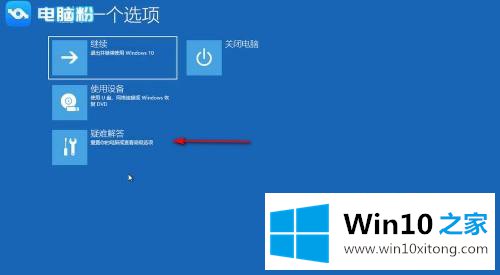
5、在下一个界面点击“高级选项”。
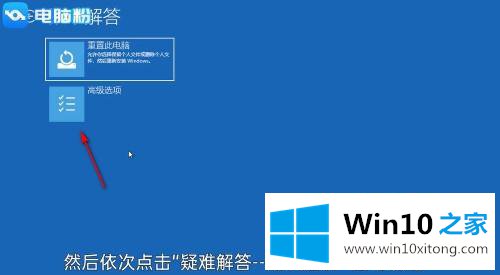
6、点击查看“更多恢复选项”。
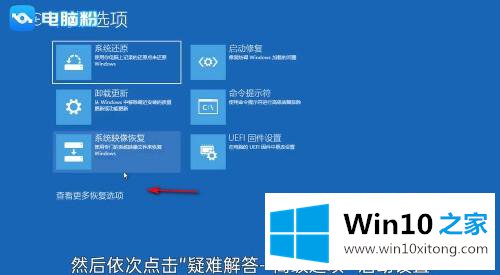
7、然后点击“启动设置”。
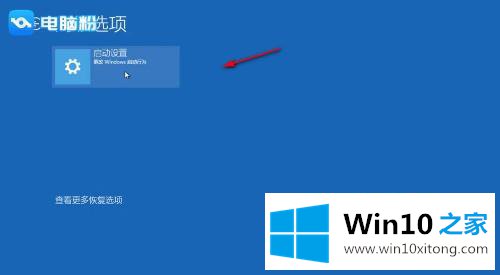
8、之后点击“重启”。
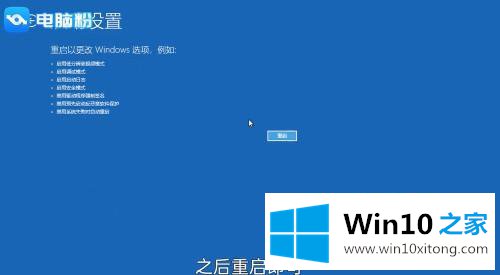
9、重启以后点击“4、5、6启动项”都可以进入安全模式。

关于电脑安全模式win10怎么进就给大家介绍大搜这边了,有需要的用户们可以参考上面的方法就可以进入安全模式了,赶紧试试吧。
这篇教程到这里就已经是尾声了,本次教程主要给大家说了win10怎么进的解决办法,对这个感兴趣的网友,可以用上面的方法试一试,希望对大家有所帮助。